下面就是利用PS修改图片中错别字的具体方法。
方法/步骤
1
首先,我们在PS中打开相应的图片之后,应用选择工具选取其中的错别字。


2
接下来我们打开色彩范围窗口,在其中利用吸管工具获取选区中的文字颜色。
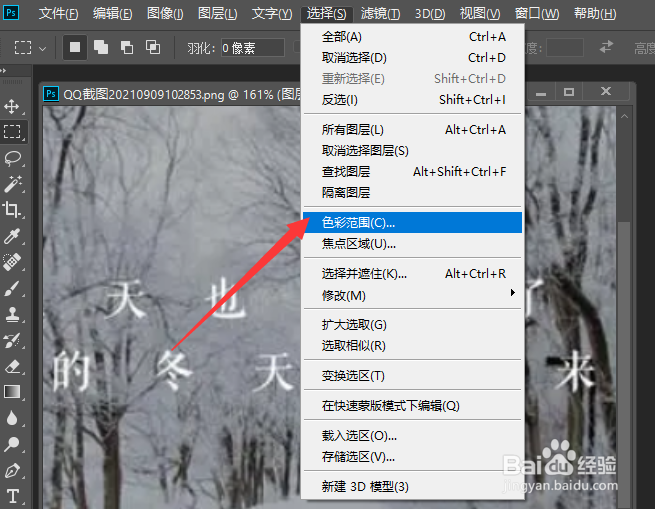
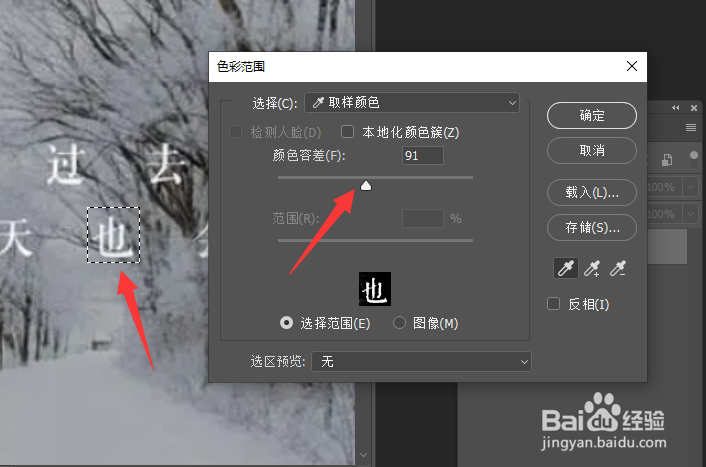
3
到文字部分被选中完成之后,我们利用内容识别填充功能,将错别字进行涂抹,删除。
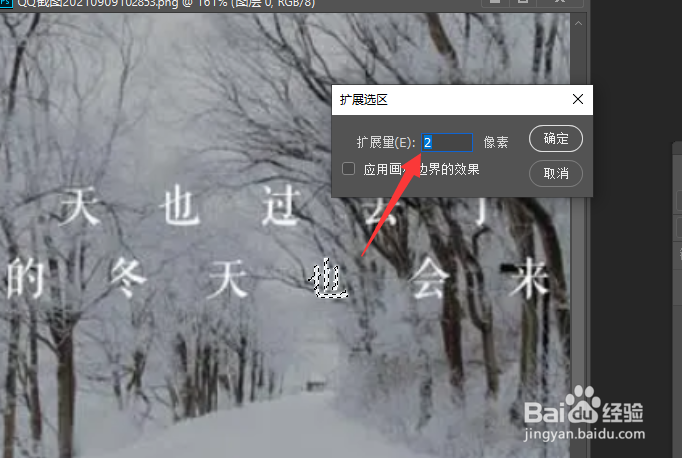
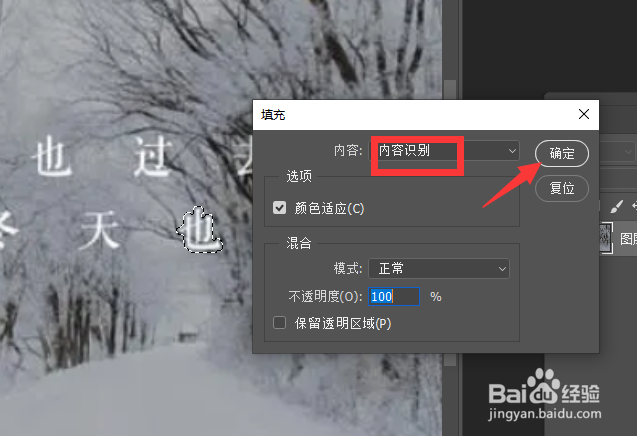
4
最后我们再打开文字匹配界面,在此找到图片中文字所对应的字体类型。
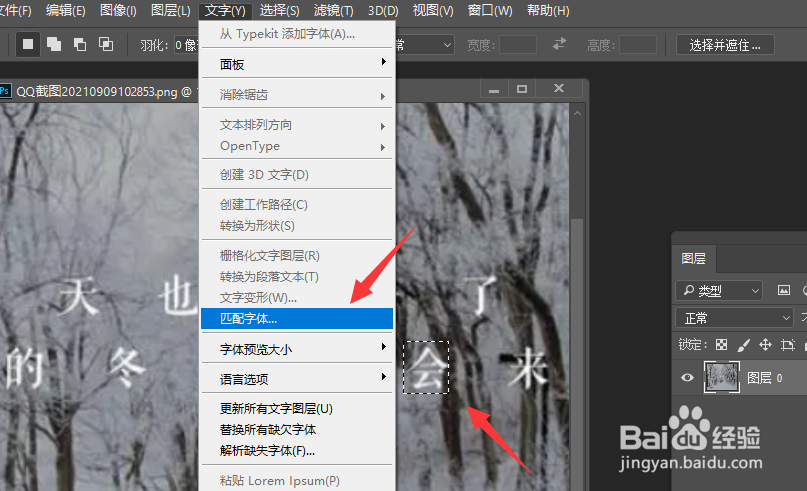
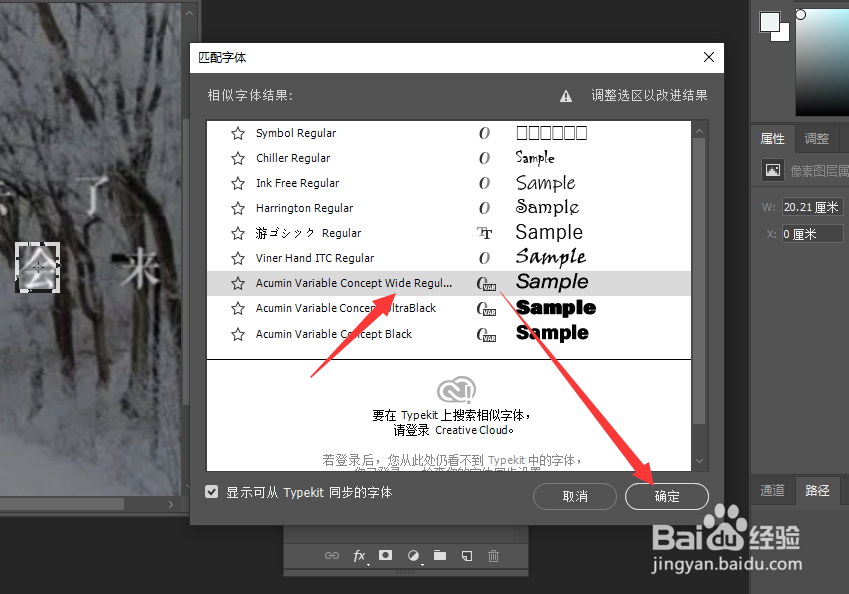
5
最后,我们选中所匹配的字体类型,并利用文字工具输入新的文字,并调整大小的位置进行替换即可。
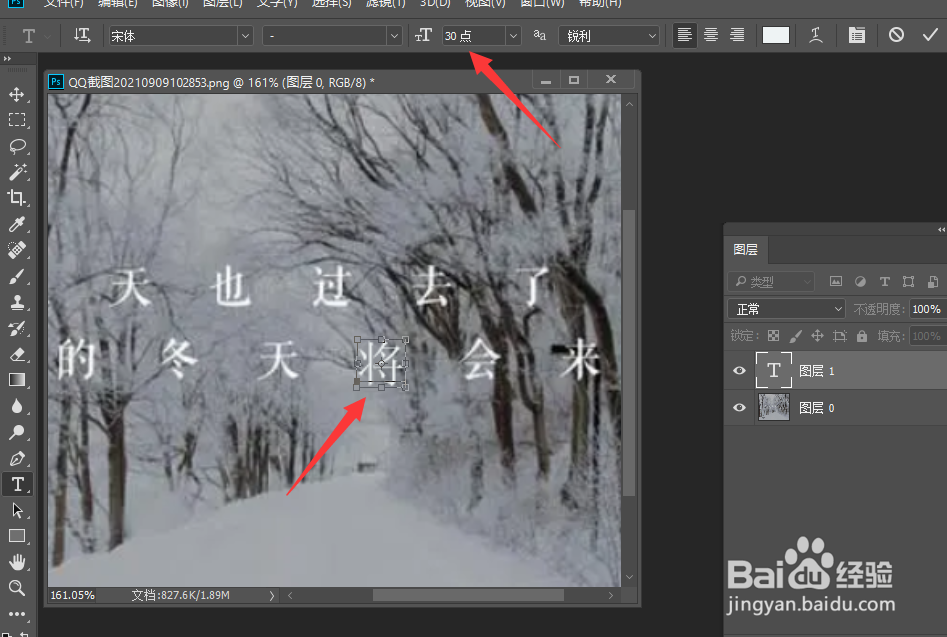

 END
END温馨提示:经验内容仅供参考,如果您需解决具体问题(尤其法律、医学等领域),建议您详细咨询相关领域专业人士。免责声明:本文转载来之互联网,不代表本网站的观点和立场。如果你觉得好欢迎分享此网址给你的朋友。转载请注明出处:https://www.i7q8.com/zhichang/9234.html

 微信扫一扫
微信扫一扫  支付宝扫一扫
支付宝扫一扫 
